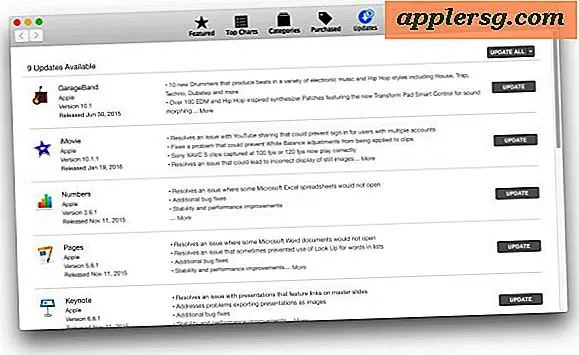Come eliminare la cronologia Safari specifica su Mac

Sapevi che puoi eliminare qualsiasi elemento specifico della cronologia di Safari dalla cronologia dei browser Web archiviati su un Mac? Mentre molti utenti Mac Safari probabilmente sanno già che possono cancellare la cronologia di Safari per l'ora, il giorno, due giorni o cancellare tutta la cronologia dal browser, molti meno utenti sanno che è possibile eliminare selettivamente specifici elementi della cronologia del browser da Safari sul Mac .
La rimozione di elementi dalla cronologia di Safari è utile per molti ovvi motivi, se desideri rimuovere un segreto dalla cronologia del browser, eliminare una visita di una pagina web imbarazzante o una sessione di navigazione, o anche se vuoi correggere un
La possibilità di eliminare elementi e cronologia specifici da Safari History è abbastanza semplice, ed è in gran parte indipendente dalla versione, quindi fintanto che il Mac è vagamente nuovo ed esegue qualcosa di diverso da una versione ultra antiquata del software, la versione di Safari e Mac OS o Mac OS X dovrebbe supportare la rimozione della cronologia specifica.
Annoti che l'eliminazione di un elemento dalla cronologia di Safari sul Mac è permanente, almeno fino a quando quel sito o quei siti Web o siti Web non sono stati nuovamente visitati, oa meno che un backup del Mac non sia stato ripristinato sul computer. Non è possibile annullare la rimozione degli elementi della cronologia di Safari.
Come eliminare la cronologia specifica da Safari su Mac
Puoi rimuovere selettivamente qualsiasi elemento trovato nella cronologia di Safari su un Mac seguendo queste istruzioni:
- Apri il browser web Safari se non lo hai già fatto
- Apri il menu "Cronologia", quindi seleziona "Mostra tutta la cronologia"
- Individua lo specifico elemento della cronologia del browser Safari che desideri rimuovere (tramite la visualizzazione elenco o cercando la cronologia di Safari per le corrispondenze di parole)
- Seleziona l'elemento che desideri eliminare dalla cronologia di Safari
- Premi il tasto "Elimina" sulla tastiera del Mac, oppure fai clic con il pulsante destro del mouse e scegli "Elimina" dal menu a comparsa
- Ripeti con altri elementi che desideri rimuovere dalla cronologia di Safari sul Mac


In questo modo puoi eliminare qualsiasi cronologia di ricerca individuale da Safari.
Questo suggerimento è particolarmente utile se combinato con la funzione Ricerca cronologia Safari, poiché è possibile trovare parole chiave, termini, pagine Web, siti Web e argomenti specifici all'interno di Cronologia se si desidera eliminare selettivamente la cronologia all'interno del browser per individuare eventuali occorrenze rilevate.
Puoi anche optare per la drastica opzione di cancellare tutti i dati della cronologia web in Safari dal Mac, anche se ovviamente cancellare tutto pulito non verrà preso di mira nello stesso modo in cui l'eliminazione di determinati elementi dalla cronologia di Safari sarebbe.
Se ti ritrovi spesso a voler eliminare specifici elementi della cronologia di Safari, potresti utilizzare in modo preventivo la modalità di navigazione privata in Safari per Mac, che non lascia alcuna cronologia del browser quando è attiva.
Vale la pena ricordare che, eliminando la cronologia di Safari o utilizzando la modalità di navigazione privata o meno, le sessioni di navigazione non saranno veramente anonime o private a causa della natura di come browser, DNS, ISP e Internet in generale funzionano. La rimozione della cronologia locale rimuoverà le tracce di una visita al sito Web da un determinato computer e potrebbe nascondere la visita dell'utente o di un'altra persona, la rimozione locale dei dati non ha alcun impatto sui vari server remoti o sull'infrastruttura sottostante utilizzata per accedere a siti Web o Internet in il primo, che monitorerà separatamente tutti i dati di Internet come le visite al sito web e le sessioni di navigazione (e potrebbero anche venderli). Se vuoi tentare un'esperienza di navigazione web più anonima, dovrai rivolgerti ad app di navigazione web anonime come TOR o ad un servizio VPN attento alla privacy, anche se non sono infallibili né perfette.
Come al solito, anche gli utenti iOS non vengono lasciati fuori, in quanto è possibile eliminare specifici elementi della cronologia da Safari anche su iPhone e iPad utilizzando un metodo simile. E vale la pena menzionare questi trucchi della cronologia del browser che si applicano anche alla maggior parte degli altri browser come Chrome e Firefox, anche se ovviamente qui ci concentriamo su Safari.